Samsung I8510: Органайзер
Органайзер: Samsung I8510
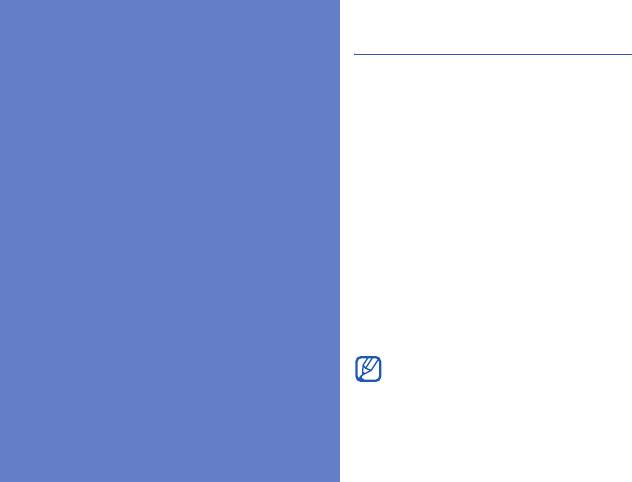
i8510_RU.book Page 55 Friday, December 5, 2008 4:17 PM
Контакты
С помощью контакта или группы
Органайзер
контактов можно хранить личные
сведения, такие как имена,
В данном разделе описано, как управлять
контактами, планировать календарные
телефонные номера и адреса.
события, использовать Quickoffice и Adobe
Reader, а также создавать заметки.
Создание нового контакта
Контакты можно сохранять в памяти
телефона или на SIM-карте.
Создание контакта в памяти
телефона
1. В режиме ожидания нажмите
клавишу [Меню] → Контакты.
2. Нажмите программную клавишу
<Функции> → Новый контакт.
3. Введите сведения о контакте.
Для добавления полей сведений
выберите пункт <
Функции
>
→
Добавить данные
→
тип сведений.
55

i8510_RU.book Page 56 Friday, December 5, 2008 4:17 PM
4. После ввода информации нажмите
Поиск контакта
программную клавишу <Готово>,
1. В режиме ожидания нажмите
чтобы сохранить контакт.
клавишу [Меню] → Контакты.
2. В строке поиска введите несколько
Создание нового контакта на SIM-
первых букв имени контакта.
Органайзер
карте
Выводится список найденных
1. В режиме ожидания нажмите
контактов. Имя контакта, наиболее
клавишу [Меню] → Контакты →
соответствующее введенным
<Функции> → Параметры →
критериям, выделено.
Память по умолчанию → Память
SIM-карты → <Назад>.
3. Перейдите к нужному элементу и
нажмите клавишу подтверждения,
2. Нажмите программную клавишу
чтобы открыть его.
<Функции> → Новый контакт.
3. Введите сведения о контакте.
Копирование контактов
4. После ввода информации нажмите
Чтобы скопировать контакт из одной
программную клавишу <Готово>,
области памяти в другую, выполните
чтобы сохранить контакт.
следующие действия.
1. Откройте список контактов.
a. В режиме ожидания нажмите
клавишу [Меню] → Контакты
(память телефона).
56

i8510_RU.book Page 57 Friday, December 5, 2008 4:17 PM
b. В режиме ожидания нажмите
3. Нажмите программную клавишу
клавишу [Меню] → Контакты →
<Функции> → Стандартные.
<Функции> → Параметры →
4. Выберите тип по умолчанию и
Показать контакты → Память
нажмите клавишу подтверждения.
SIM-карты → <ОK> → <Назад>.
5. Выберите номер или адрес и
Органайзер
2. Перейдите к контакту, а затем
нажмите клавишу подтверждения.
выберите пункт <Функции> →
6. После этого нажмите программную
Скопировать → Память тлф или
клавишу <Назад>.
Память SIM.
Назначение контактам клавиш
Установка номера телефона
для быстрого набора номера
или адреса по умолчанию
Можно назначить клавиши быстрого
Некоторые контакты могут содержать
набора для восьми контактов (от [2] до
более одного номера или адреса.
[9]); клавиша [1] используется для
Чтобы назначить один номер или
получения доступа к голосовой почте.
адрес для использования по
Чтобы назначить клавиши быстрого
умолчанию, выполните следующие
набора, выполните следующие
действия.
действия.
1. Откройте список контактов (см.
1. В режиме ожидания нажмите
"Копирование контактов."
X
стр. 56).
клавишу [Меню] → Контакты.
2. Выберите контакт и нажмите
2. Выберите контакт и нажмите
клавишу подтверждения.
клавишу подтверждения.
57
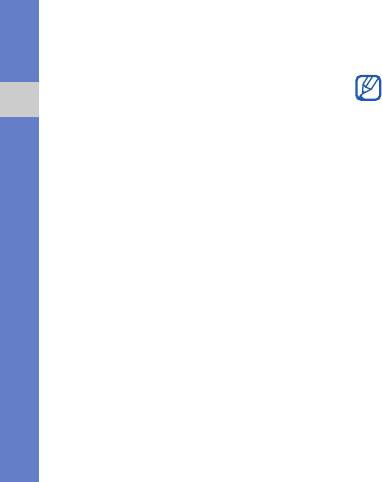
i8510_RU.book Page 58 Friday, December 5, 2008 4:17 PM
3. Выберите номер телефона, а затем
4. Перейдите к мелодии звонка и
— пункт <Функции> → Для быстр.
нажмите клавишу подтверждения.
набора.
Для отдельных контактов телефон
4. Выберите цифру для быстрого
всегда использует мелодию,
набора и нажмите клавишу
сохраненную для контакта
Органайзер
подтверждения.
последней. Например, если
назначить мелодию для группы
5. Нажмите программную клавишу
контактов, а затем назначить для
<Да> (при необходимости).
одного из контактов группы другую
мелодию, то при звонке данного
Выбор мелодии звонка для
абонента телефон будет
контакта или группы контактов
воспроизводить мелодию,
Для каждого контакта или группы
назначенную для контакта, а не для
можно задать свою мелодию звонка.
группы.
1. В режиме ожидания нажмите
Создание группы контактов
клавишу [Меню] → Контакты.
Можно создавать группы контактов и
2. Выберите контакт и нажмите
отправлять сообщения всем
клавишу подтверждения.
абонентам, контакты которых
Или перейдите к нужной группе.
включены в данную группу.
3. Нажмите программную клавишу
1. В режиме ожидания нажмите
<Функции> → Мелодия.
клавишу [Меню] → Контакты.
58
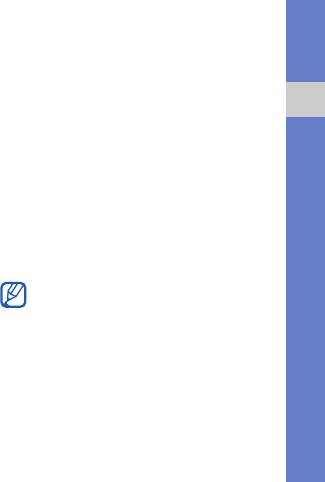
i8510_RU.book Page 59 Friday, December 5, 2008 4:17 PM
2. Перейдите к списку групп.
Синхронизация контактов
3. Нажмите программную клавишу
Чтобы осуществить синхронизацию
<Функции> → Новая группа.
контактов с помощью текущего
4. Введите имя и нажмите
профиля синхронизации, выполните
программную клавишу <ОK>.
следующие действия.
Органайзер
5. Перейдите к новой группе и
1. В режиме ожидания нажмите
откройте ее, нажав клавишу
клавишу [Меню] → Контакты.
подтверждения.
2. Выберите контакт, а затем пункт
6. Нажмите программную клавишу
<Функции> → Синхронизация →
<Функции> → Добавить в группу.
Начать.
7. Поочередно выберите все
3. Выберите профиль синхронизации
добавляемые в группу контакты,
или устройство и нажмите клавишу
каждый раз нажимая клавишу
подтверждения.
подтверждения.
Сведения об изменении профилей
8. После выбора всех необходимых
или настроек синхронизации см. в
контактов нажмите программную
"Синхронизация телефона с
клавишу <ОK>, чтобы сохранить их
компьютером."
X
стр. 77
в группе.
9. Нажмите программную клавишу
<Да> (при необходимости).
59
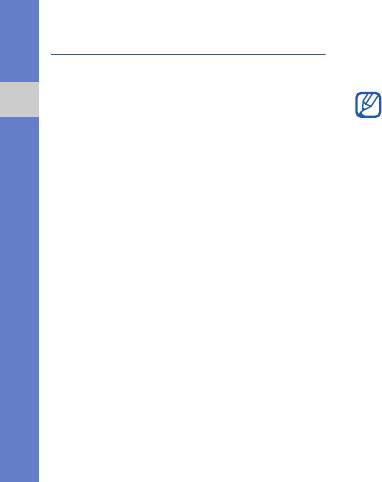
i8510_RU.book Page 60 Friday, December 5, 2008 4:17 PM
4. После этого нажмите программную
Календарь
клавишу <Готово>, чтобы
Календарь можно использовать для
сохранить данные.
напоминаний о запланированных
В поле
Синхронизация
можно
встречах, днях рождения и других
задать статус события:
Закрытaя
событиях.
Органайзер
(доступно только владельцу),
Открытaя
(просматривать могут
Создание события календаря
все, кто имеет доступ к данным
1. В режиме ожидания нажмите
после синхронизации) или
Нет
(без
клавишу [Меню] → Офис →
синхронизации).
Календ..
2. Выберите дату, а затем пункт
Изменение вида календаря
<Функции> → Новое событие →
1. В режиме ожидания нажмите
тип события.
клавишу [Меню] → Офис →
3. Заполните поля и выберите
Календ..
настройки для события.
2. Нажмите программную клавишу
<Функции> → тип просмотра.
60
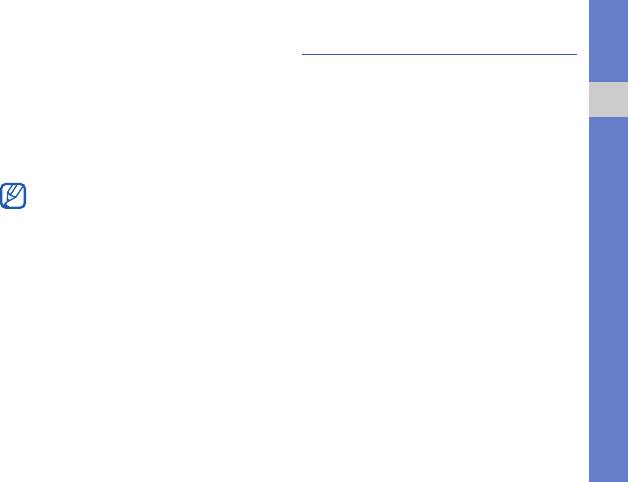
i8510_RU.book Page 61 Friday, December 5, 2008 4:17 PM
®
Отключение сигнала о событии
Quickoffice
Если для напоминания о событии
С помощью Quickoffice на телефоне
задан звуковой сигнал, в указанное
можно открывать файлы Word, Excel и
время он будет воспроизведен в
PowerPoint.
течение одной минуты. Чтобы
Органайзер
остановить воспроизведение сигнала,
Открытие документа Quickoffice
нажмите программную клавишу
1. В режиме ожидания нажмите
<Стоп>.
клавишу [Меню] → Офис →
Во время воспроизведения сигнала
Quickoffice.
можно включить паузу, перевернув
2. Перейдите к памяти и нажмите
телефон экраном вниз. Для этого
клавишу подтверждения.
нужно включить функцию
3. Перейдите к документу и нажмите
Мобильный этикет. ([Меню]
→
клавишу подтверждения.
Параметры
→
Параметры
→
Общие
→
Мой стиль
→
Сигналы
→
Мoбильный этикет
→
Вкл.
)
61
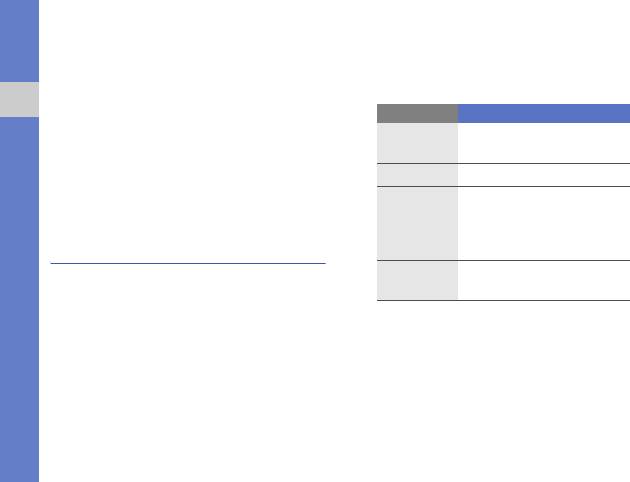
i8510_RU.book Page 62 Friday, December 5, 2008 4:17 PM
Обновление Quickoffice
3. При просмотре документа
программная клавиша <Функции>
С помощью приложения Quickmanager
открывает доступ к следующим
можно загружать обновления
параметрам.
программ, новые продукты Quickoffice
или специальные предложения.
Параметр Описание
Органайзер
1. В режиме ожидания нажмите
Увеличение части
Масштаб
клавишу [Меню] → Офис →
документа
Quickoffice → Обновления.
Поиск
Поиск текста
2. Перейдите к пункту Quickmanager и
Использование всего
нажмите клавишу подтверждения.
экрана для просмотра
Вид
или поворота
®
®
документа
Adobe
Reader
Переход на другую
С помощью программы Adobe Reader
Перейти
страницу
можно открывать и просматривать
документы в формате PDF.
1. В режиме ожидания нажмите
клавишу [Меню] → Офис → Adobe
PDF.
2. Выберите файл и нажмите клавишу
подтверждения.
62
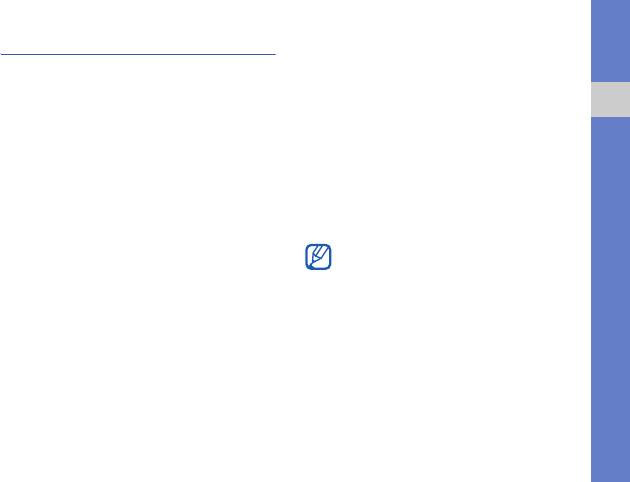
i8510_RU.book Page 63 Friday, December 5, 2008 4:17 PM
Заметки
Синхронизация заметок с
другими устройствами
С помощью приложения «Заметки»
1. В режиме ожидания нажмите
можно создавать текстовые записи и
синхронизировать их с другими
клавишу [Меню] → Офис →
Заметки.
устройствами.
Органайзер
2. Выберите заметку, а затем пункт
Создание заметки
<Функции> → Синхронизация →
Начать.
1. В режиме ожидания нажмите
клавишу [Меню] → Офис →
3. Выберите профиль синхронизации
Заметки.
или устройство и нажмите клавишу
подтверждения.
2. Нажмите клавишу подтверждения,
чтобы создать новую заметку.
Сведения об изменении профилей
3. Введите текст.
или настроек синхронизации см. в
"Синхронизация телефона с
4. По окончании ввода нажмите
компьютером."
X
стр. 77
программную клавишу <Готово>,
чтобы сохранить заметку.
63



